Kako dokazati besedilo v tujem jeziku v Wordu 2016

V interesu kozmopolitizma vam Word 2016 omogoča delo s tujimi jeziki. Naučite se, kako vnesti in urediti besedilo v tujem jeziku, ter preveriti črkovanje in slovnico.
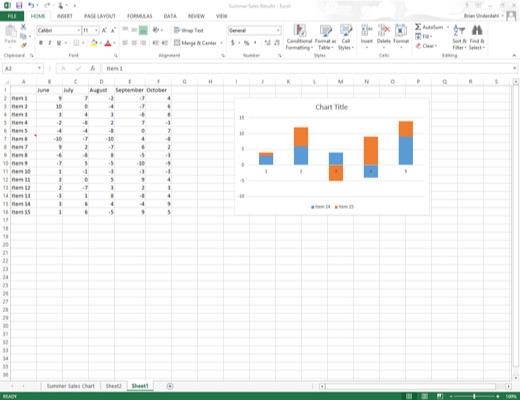
Odprite delovni zvezek, ki ga želite dati v skupno rabo, in nato v zadnjem trenutku uredite datoteko, zlasti tiste, ki niso podprti v delovnem zvezku v skupni rabi.
Preden vklopite skupno rabo datotek, boste morda želeli shraniti delovni zvezek v posebno mapo na omrežnem pogonu, do katere imajo dostop vsi, ki bodo urejali datoteko.
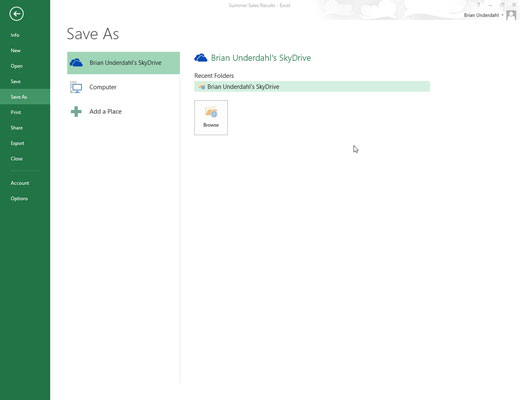
Izberite Datoteka→ Shrani kot ali pritisnite Alt+FA.
Nato na zaslonu Shrani kot izberite svoj SkyDrive ali omrežni pogon, ki mu sledi mapa v pogovornem oknu Shrani kot, v kateri želite omogočiti različico za sledenje spremembam te datoteke, preden kliknete gumb Shrani.
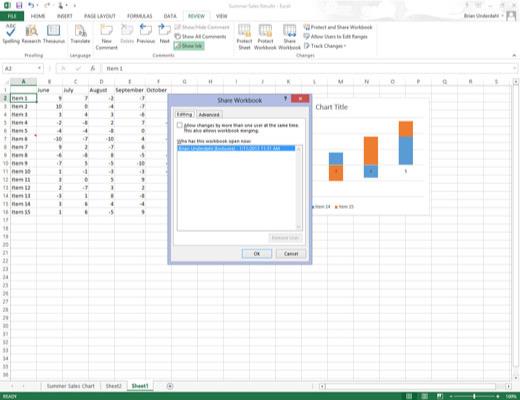
Kliknite ukazni gumb Skupna raba delovnega zvezka na zavihku Pregled na traku ali pritisnite Alt+RW.
Excel odpre pogovorno okno Skupna raba delovnega zvezka. To pogovorno okno vsebuje dva zavihka: zavihek Urejanje, ki vam omogoča, da vklopite skupno rabo datotek za vse uporabnike, ki imajo odprto datoteko, in zavihek Napredno, kjer nadzirate, kako se spremlja količino časa spremembam in kako se obravnavajo posodobitve. .
Kliknite ukazni gumb Skupna raba delovnega zvezka na zavihku Pregled na traku ali pritisnite Alt+RW.
Excel odpre pogovorno okno Skupna raba delovnega zvezka. To pogovorno okno vsebuje dva zavihka: zavihek Urejanje, ki vam omogoča, da vklopite skupno rabo datotek za vse uporabnike, ki imajo odprto datoteko, in zavihek Napredno, kjer nadzirate, kako se spremlja količino časa spremembam in kako se obravnavajo posodobitve. .
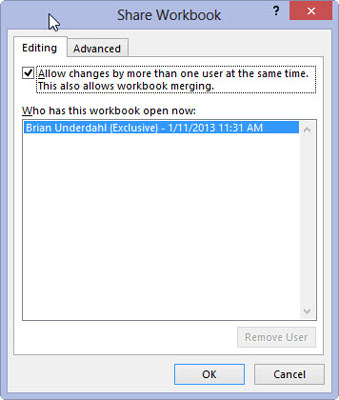
Izberite potrditveno polje Dovoli spremembe več kot enemu uporabniku hkrati na zavihku Urejanje.
Excel privzeto vzdržuje dnevnik zgodovine sprememb 30 dni. Če želite, lahko uporabite nastavitve zavihka Napredno, da spremenite, ali Excel vzdržuje ta dnevnik zgodovine sprememb (potrebno, če želite uskladiti in združiti spremembe) ali spremenite, kako dolgo program shranjuje ta dnevnik.
Prav tako lahko spremenite, kdaj so spremembe posodobljene, kako se obravnavajo konflikti in ali so vaše nastavitve tiskanja in nastavitve filtriranja podatkov v skupni rabi.
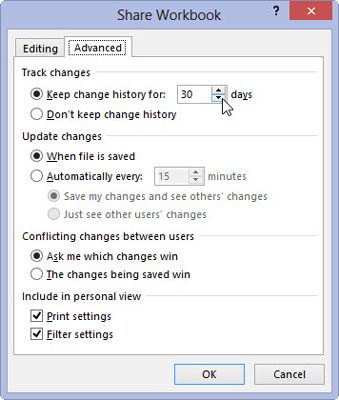
(Izbirno) Kliknite zavihek Napredno in nato spremenite možnosti na tem zavihku, ki vplivajo na to, kako dolgo se vzdržuje dnevnik sprememb in kako se obravnavajo spori pri urejanju.
Morda boste želeli zmanjšati nastavitev zgodovine sprememb za datoteke, ki se pogosto urejajo, tako da dnevnik ne bo tako velik.
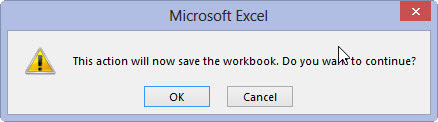
Kliknite gumb V redu, da zaprete pogovorno okno Skupna raba delovnega zvezka.
Takoj, ko Excel zapre pogovorno okno Skupna raba delovnega zvezka, se prikaže pogovorno okno z opozorilom, ki vam pove, da bo Excel zdaj shranil delovni zvezek in vas vpraša, ali želite nadaljevati.
Kliknite gumb V redu, da zaprete pogovorno okno Skupna raba delovnega zvezka.
Takoj, ko Excel zapre pogovorno okno Skupna raba delovnega zvezka, se prikaže pogovorno okno z opozorilom, ki vam pove, da bo Excel zdaj shranil delovni zvezek in vas vpraša, ali želite nadaljevati.

Kliknite gumb V redu v pogovornem oknu z opozorilom Microsoft Excel, da shranite delovni zvezek z nastavitvami skupne rabe datotek.
Takoj po tem, ko kliknete V redu in zaprete pogovorno okno z opozorilom, Excel shrani delovni zvezek in indikator [V skupni rabi] se prikaže na koncu imena datoteke v naslovni vrstici okna programa Excel.
V interesu kozmopolitizma vam Word 2016 omogoča delo s tujimi jeziki. Naučite se, kako vnesti in urediti besedilo v tujem jeziku, ter preveriti črkovanje in slovnico.
Učinkovito filtriranje in razvrščanje podatkov v vrtilni tabeli Excel 2019 za boljša poročila. Dosežite hitrejše analize z našimi namigi in triki!
Reševalec v Excelu je močno orodje za optimizacijo, ki lahko naleti na težave. Razumevanje sporočil o napakah reševalca vam lahko pomaga rešiti težave in optimizirati vaše matematične modele.
Odkrijte različne <strong>teme PowerPoint 2019</strong> in kako jih lahko uporabite za izboljšanje vaših predstavitev. Izberite najboljšo temo za vaše diapozitive.
Nekateri statistični ukrepi v Excelu so lahko zelo zmedeni, vendar so funkcije hi-kvadrat res praktične. Preberite vse opise funkcij hi-kvadrat za bolje razumevanje statističnih orodij.
V tem članku se naučite, kako dodati <strong>obrobo strani</strong> v Word 2013, vključno z različnimi slogi in tehnikami za izboljšanje videza vaših dokumentov.
Ni vam treba omejiti uporabe urejevalnika besedil na delo z enim samim dokumentom. Učinkovito delajte z več dokumenti v Wordu 2013.
Sodelovanje pri predstavitvi, ustvarjeni v PowerPointu 2013, je lahko tako preprosto kot dodajanje komentarjev. Odkrijte, kako učinkovito uporabljati komentarje za izboljšanje vaših predstavitev.
Ugotovite, kako prilagoditi nastavitve preverjanja črkovanja in slovnice v Wordu 2016, da izboljšate svoje jezikovne sposobnosti.
PowerPoint 2013 vam ponuja različne načine za izvedbo predstavitve, vključno s tiskanjem izročkov. Izročki so ključnega pomena za izboljšanje vaše predstavitve.




